Einleitung
Vor dem Hintergrund einer perspektivischen Digitalisierung von Lernerfolgskontrollen an Hamburger Schulen führt die BSB in Kooperation mit der AMH verschiedene Aktivitäten zum Sammeln von Erfahrungen sowie Klären von Eckpunkten durch. Dazu zählen u.a. die Ergründung organisatorischer sowie technischer Rahmenbedingungen und die Erprobung von sicheren Prüfungsumgebungen im realen Einsatzkontext an Schulen.
Akteure bei dieser Erprobung sind interessierte Lehrer*innen, die mit Unterstützung der AMH testweise elektronische LEK mit eigenen Geräten durchführen. Die auf diese Weise gesammelten Erfahrungen bilden eine Grundlage für weitere Aktivitäten der BSB im Bereich des E-Assessments.
Termine für die Erprobung
Fr. Braun (StS am Heidberg): Mi., 15.11., 15:00-16:00 UhrOKHr. Schwartzkopff (Heisenberg-Gymnasium): Do., 16.11., 12:00-13:00 UhrOKFr. Lange (Heinrich-Heine-Gymnasium): Do., 16.11., 14:00-15:00 Uhr*OKHr. Schöning (Gymnasium Süderelbe): Di., 28.11., 11:00-12:00 UhrHr. Süsens (Gymnasium Rissen): Di., 28.11., 14:00-15:00 UhrFr. Kühnemund (Gymnasium Kaifu): Mi., 29.11., 12:30-13:30 UhrHr. Willems (Gymnasium Allee): Fr., 01.12., 10:00-11:00 UhrFr. Diekmann (Elisabeth-Lange-Schule): Fr., 01.12., 14:00-15:00 UhrHr. von Gladiß (Julius-Leber-Schule), verschoben auf 2024
Anleitungen
Nachfolgend habe wir einige Mathoden notiert, die für die Durchführung der Erprobung hilfereich sein können. Natürlich ersetzt dies nicht die spätere Durchführung solider Workshops und Schulungsmaßnahmen - diese waren aufgrund des gewählten Zeitplans im Vorfeld der ersten Erprobungsrunde leider nicht mehr realisierbar. Schaue Sie sich die nachfolgenden Informationen also bitte aufmerksam an, melden Sie sich aber auch gerne, wenn noch weitere Fragen bestehen!

Die sichere Prüfungsumbebung - Boot mit USB-Stick
Für die Durchführung der elektronischen LEK kommen verschiedene Softwareeysteme zum Einsatz: Eine sichere Prüfungsumgebung "AMH-OS" auf Linux-Basis (die dafür sorgt, dass das Gerät nur für die Prüfung genutzt werden kann und Täuschungsversuche ausgeschlossen werden können) und das webbasierte Prüfungssystem YAPS.
Die sichere Prüfungsumgebung "AMH-OS" wird bei der Erprobung direkt vom USB-Stick gestartet (Alternativen wie Installation oder Boot über das Internet sind perspektivisch möglich).
Dazu führen Sie bitte folgende Schritte aus - zur Vereinfachung haben wir diese Schritte im Idealfall bereits im Rahmen der technischen Erprobung bereits gemeinsam mit Ihnen durchgeführt -:
- USB-Stick in den Computer stecken
- UEFI/BIOS des Computers öffnen
- Bootreihenfolge im UEFI/BIOS ändern
- zuerst vom USB-Anschluss Booten
- dann kann wie gewohnt alles andere Booten
- Einstellungen speichern und den Computer neu starten
- Die Prüfungsumgebung startet automatisch (bitte haben Sie einen Augenblick Geduld)
Automatische Konfiguration des Netzwerks für den Internetzugang
Wenn der Computer via LAN-Kabel mit dem Netzwerk verbunden ist und das Netzwerk "DHCP" (= die automatische Zuweisung von IP-Adressen im Netzwern) unterstützt, sehen Sie nun eine Auswahl von aktuellen Prüfungen. Bitte wählen Sie hier einfach ihre Prüfung aus um diese zu starten.
Manuelle Konfiguration des Netzwerk für den Internetzugang
Sollte Ihr Computer nun allerdings eine weiße Seite mit der Meldung "Beim Laden ihres Prüfungslinks ist ein Fehler aufgetreten!" zeigen, muss das Netzwerk für den Internetzugang noch manuell eingerichtet werden (da der Dienst "DHCP" für die automatische Einrichtung nicht zur Verfügung steht).
Dazu führen Sie bitte die folgenden Schritte aus - zur Vereinfachung haben wir diese Schritte im Idealfall bereits im Rahmen der technischen Erprobung bereits gemeinsam mit Ihnen durchgeführt -:
- Verlassen Sie die Prüfungsumgebung in dem Sie "Alt+Strg+Backspace" drücken.
- Es öffnet sich eine Anmeldemaske. Klicken Sie auf: "Nicht aufgeführt?"
- Loggen Sie sich mit Benutzername und Passwort ein
- Benutzername: teacher
- Das Passwort wurde ihnen via Email mitgeteilt
- Klicken Sie oben rechts in die Ecke, um das Systemmenü zu öffnen.
- Öffnen Sie die entsprechenden WLAN-Einstellungen im Menü:
- Erst auf "WLAN nicht verbunden" klicken
- Dann auf "Wählen Sie ein Netzwerk aus klicken"
- Wählen sie hier ihr WLAN-Netzwerk aus.
- Konfigurieren Sie ihr WLAN in dem sich öffnenden Fenster.
- Klicken Sie auf "Verbinden".
- Es öffnet sich ein Dialog mit "Anmeldung erforderlich"
- Klicken Sie auf "Anmelden" - Die Anmeldung erfolgt automatisch.
- Bei erfolgreicher WLAN-Konfiguration erscheint das WLAN-Symbol oben Rechts in der Ecke.
- Klicken Sie erneut in die Rechte obere Ecke um das Menü zu öffnen und klicken Sie anschließend auf "Ausschalten/Abmelden" und dann auf Abmelden und bestötigen Sie ihre Eingabe um wieder zur Loginmaske zu wechseln.
- Klicken Sie auf "student" um die Prüfungsumgebung zu starten.
- Wählen Sie in der Auswahlliste ihre Prüfung aus um die Prüfung zu starten.
Das Prüfungssystem YAPS
Das Prüfungssystem "YAPS", entwickelt an der Technischen Universität Hamburg, ist ein umfassendes digitales Open Source Tool zur Abwicklung des gesamten Prüfungsprozesses.
Es bietet eine Vielzahl an Frageformaten wie Multiple Choice, Drag & Drop, Freitext und Programmieraufgaben. YAPS ermöglicht u.a. kontaktlose Aufsicht in Echtzeit, automatische Auswertung mit individuellen PDF-Berichten für Studierende und unterstützt sowohl automatische als auch manuelle Bewertung.
YAPS-Prüfung erstellen
In der anfänglichen Testphase wird die Realisierung Ihrer Prüfung in YAPS durch die AMH durchgeführt. Hierfür sind die nachstehenden Schritte erforderlich:
- Sie übermitteln uns die Inhalte Ihrer Prüfung, vorzugsweise in Form einer PDF-Datei.
- Wir übertragen die Inhalte in das YAPS-System.
- Sie erhalten Login-Daten für eine Testumgebung, um die durchgeführte Umsetzung zu überprüfen.
- Die endgültige Version der Prüfung wird bereitgestellt, damit die Schülerinnen und Schüler diese automatisch in der Prüfungsumgebung abrufen können.
YAPS-Prüfung vorab testen
Um die Vollständigkeit und Richtigkeit der Fragen zu überprüfen und mögliche Fehler in den Einstellungen zu identifizieren, ist es wichtig, Ihre Prüfung vorab zu testen, sobald sie komplett fertiggestellt ist. Hierfür sind die nachstehenden Schritte erforderlich:
- Login-Daten übermitteln: Sie erhalten Login-Daten für eine Testumgebung, um die durchgeführte Umsetzung zu überprüfen.
- Admin-Bereich öffnen: Melden Sie sich im Admin-Bereich der Klausur mit Ihren Zugangsdaten an. Nutzen Sie dafür den entsprechenden Link zu Ihrem Admin-Panel.
- Prüfung im Inkognitofenster öffnen: Öffnen Sie ein neues Inkognitofenster in Ihrem Browser und laden Sie dort die Prüfungsseite. Um ein Inkognitofenster im Chrome-Browser zu öffnen, klicken Sie auf die drei Punkte in der Menüleiste und wählen "Neues Inkognitofenster", oder verwenden Sie die Tastenkombination Strg + Umschaltetaste + N.
- Anmeldung als Prüfungsteilnehmender: Auf die Prüfungsseite geben Sie einen Vor- und Nachnamen sowie das Ihnen mitgeteilte Passwort, um sich als Prüfungsteilnehmender anzumelden.
- Prüfung starten: Als Aufsichtsperson starten Sie im Admin-Panel die Prüfung für die Teilnehmenden, indem Sie unter "Instanzen" die Instanz auswählen und in den angezeigten Aktionen links auf "Prüfung beginnen" klicken.
- Prüfung austesten: Testen Sie alle Fragen und Funktionen des Administrations-Panels. Wiederholen Sie die Schritte für erneute Tests und geben Sie dabei immer andere Vor- und Nachnamen.
Denken Sie daran, für eine realitätsnahe Testumgebung das Inkognitofenster in den Vollbildmodus zu versetzen und auf den Start der Prüfung durch die Aufsichtsperson zu warten.
Bewertungsprozess im YAPS-Prüfungssystem
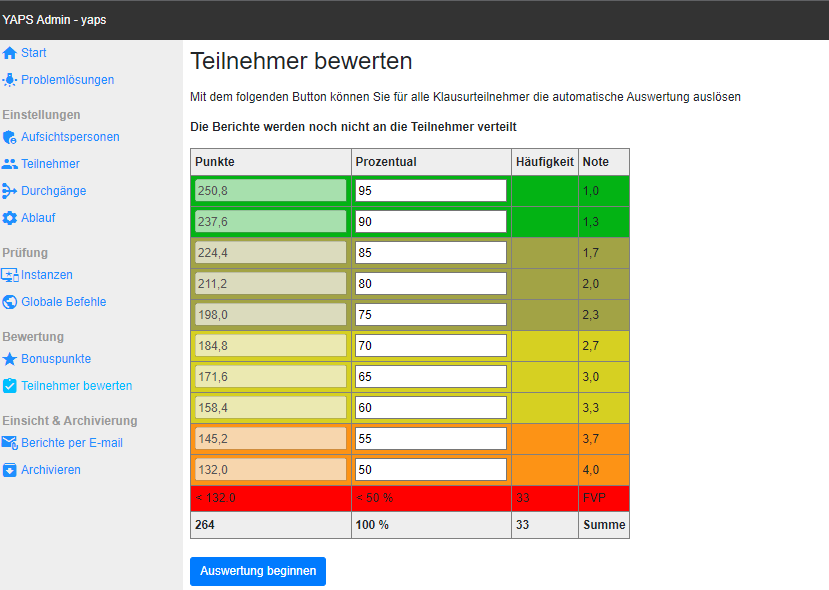
Automatische Bewertung
Sobald die Prüfung beendet ist, können Sie den Prozess der automatischen Bewertung initiieren, um die Aufgaben zu korrigieren, die für eine automatische Auswertung geeignet sind. Wählen Sie im Admin-Bereich unter "Bewertung" die Option "Teilnehmer bewerten" und starten Sie die Auswertung mit einem Klick auf "Auswertung beginnen". Ein Fortschrittsbalken zeigt den Verlauf der Bewertung. Nach Fertigstellung wird für jeden Teilnehmenden ein Bericht erstellt, den Sie durch Klicken auf das Lupen-Symbol einsehen und überprüfen können.
Manuelle Bewertung
Nach der automatischen Bewertung gehen Sie zur manuellen Bewertung über. Wählen Sie dazu die entsprechende Aufgabe aus und öffnen Sie sie durch Klicken auf das angegebene Symbol (siehe Screenshot unten).
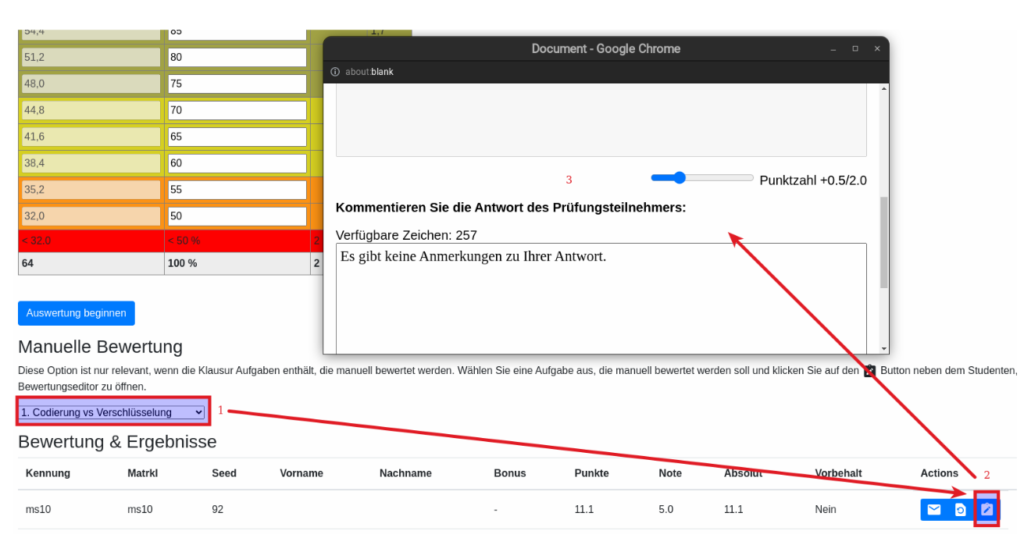
Im neuen Fenster können Sie Ihre Bewertung vornehmen und Kommentare hinzufügen. Schließen Sie das Fenster, nachdem Sie die Bewertung abgeschlossen haben; der Bericht wird dann automatisch aktualisiert. Wiederholen Sie diesen Schritt für alle manuell zu bewertenden Aufgaben jedes Teilnehmenden.
Um die Erstellung der Berichte zu ermöglichen, ist eine Initiation der automatischen Auswertung erforderlich, selbst wenn die Prüfung nur manuell zu bewertende Aufgaben beinhaltet.
Archivierung der Prüfungsergebnisse
Für die Archivierung navigieren Sie im Seitenmenü zu "Einsicht und Archivierung" und wählen "Archivieren". Durch Klicken auf "Download Archiv" können Sie das Zip-Archiv herunterladen, lokal speichern und zur späteren Archivierung auf ein Speichermedium übertragen.
Die Daten werden 30 Tage nach Abschluss der Prüfung vom Server gelöscht.
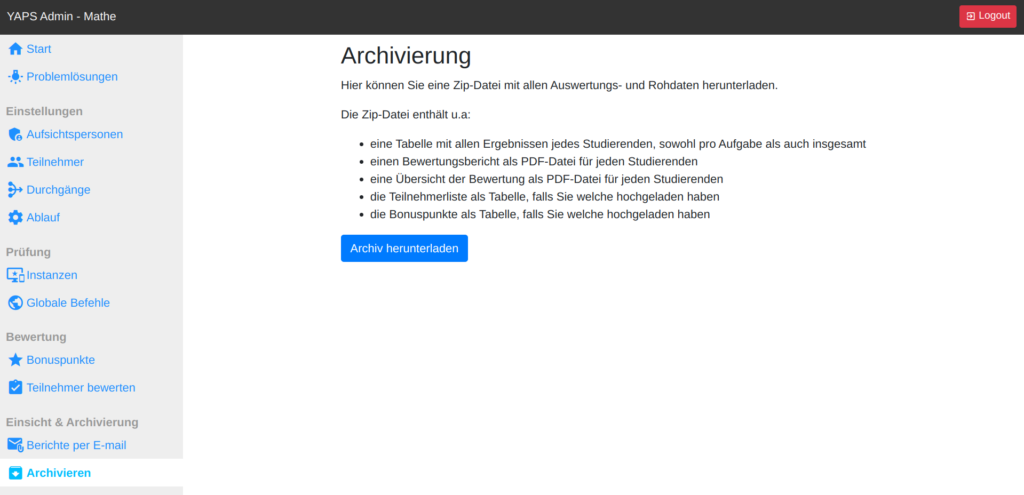
Feedback und Evaluation
Die Erprobung der elektronischen LEK dient unter anderem zum Sammeln von Erfahrungswerten, um etwaige zukünftige Maßnahmen zielfühernd planen und auf bestehende Bedarfe abstimmen zu können. Aus Sicht der AMH sind wir zudem bemüht, unsere Dienstleistungen und Systeme stetig zu verbessern.
Bei all dem ist Feedback und eine anschließende Evaluation unverzichtbar. Bitte nehmen Sie daher - nach der Durchführung Ihrer elektronischen LEK - kurz an der folgenden Feedback-Umfrage teil:
Feedback-Umfrage (öffnet sich in einem neuen Fenster)
Danke!
Wir bereiten die Ergebnisse entsprechend auf, leiten Sie an die BSB weiter und stellen Sie im Laufe einer der folgenden Workshops allen vor.
Kontakt
- Fragen zu Technik (YAPS, Sichere Prüfungsumgebung, Server) und Prüfungsinhalten:
- Mohamed Sakhri: mohamed.sakhri@tuhh.de
- Jan Dillenberger: jan.dillenberger@tuhh.de
- Fragen zu Organisation/Allgemeines : Daniel Sitzmann, daniel.sitzmann@tuhh.de


